深信服负载均衡常维护手册
深信服AC维护手册

登录界面:系统默认DMZ端口IP为:10.252.252.252 LAN端口IP为:10.251.251.251 登录方式:https://10.252.252.252 (DMZ端口) https://10.251.251.251 (LAN端口)用户名:Admin 密码:Admin一、系统设置:1.1、网关状态:可以查看CPU使用量,会话数,活动连接排名,实时流量。
1.2、网关安全状态:1.3、序列号:1.4、网关运行模式:配置网关的工作模式。
网桥是一种透明的方式,对目前的网络状态不构成影响,路由为代替网关的模式,旁路为从交换机抓取数据。
我们可以点击右下面的“开始配置”:A、我们以“路由模式”为例:选择路由模式-“下一步”,出现LAN的地址配置界面如下:默认地址为:10.251.251.251,您可以修改自己的IP地址根据需要。
“下一步”将进入WAN口配置,您可以选择“ADSL拔号”输入用户名与密码,也可以选择“以太网”进行固定IP配置,或自动获取IP。
“下一步”按钮,进入代理网段设置:这个网段比较重要,例如,您的LAN口地址必须是10.251.251.0/255.255.255.0,如果在路由模式192.168.0.1,那么代理网段为192.168.0.0/255.255.255.0配置正确后,我们将进入最后的保存状态:点击“完成”或“取消配置,进行保存或放弃保存。
B、网桥模式:(以原客户网络地址为192.168.0.*为例),我们在路由器与交换机之间设置AC产品。
“下一步”点击后,输入基于网桥工作状态下的IP地址与掩码,请先点击“清空列表”清除原有默认的IP地址,在IP地址,子网输入的正确的IP与掩码后,点击“添加”,输入本网中的默认网关与DNS地址。
“下一步”,如果是基于三层交换机的,请输入VLAN的地址。
如果客户购买的是多WAN口的,并已经经过出厂授权的,将看到多WAN状态,可分别对双WAN与双LAN口(其中一个为DMZ)进行网桥模式工作,适合于双WAN口线路,双路由器方式,默认会出现:LAN<->WAN.管理口地址为DMZ端口的IP地址,这个地址可以默认为原出厂地址,不能跟局域网地址一样。
深信服上网行为及负载均衡技术方案
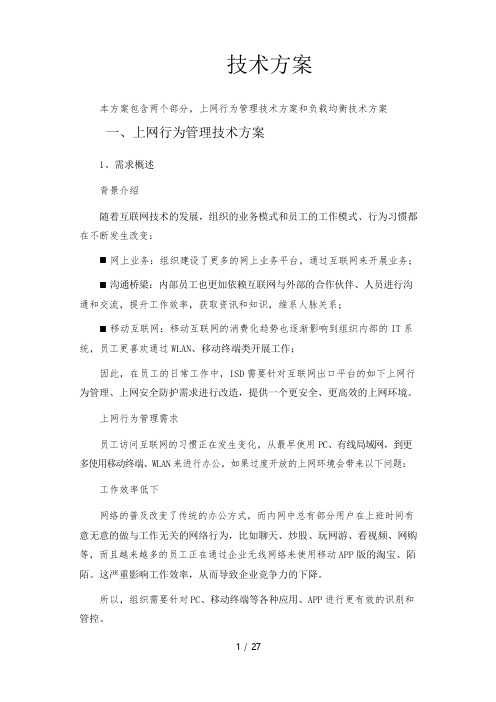
技术方案本方案包含两个部分,上网行为管理技术方案和负载均衡技术方案一、上网行为管理技术方案1、需求概述背景介绍随着互联网技术的发展,组织的业务模式和员工的工作模式、行为习惯都在不断发生改变:⏹网上业务:组织建设了更多的网上业务平台,通过互联网来开展业务;⏹沟通桥梁:内部员工也更加依赖互联网与外部的合作伙伴、人员进行沟通和交流,提升工作效率,获取资讯和知识,维系人脉关系;⏹移动互联网:移动互联网的消费化趋势也逐渐影响到组织内部的IT系统,员工更喜欢通过WLAN、移动终端类开展工作;因此,在员工的日常工作中,ISD需要针对互联网出口平台的如下上网行为管理、上网安全防护需求进行改造,提供一个更安全、更高效的上网环境。
上网行为管理需求员工访问互联网的习惯正在发生变化,从最早使用PC、有线局域网,到更多使用移动终端、WLAN来进行办公,如果过度开放的上网环境会带来以下问题:工作效率低下网络的普及改变了传统的办公方式,而内网中总有部分用户在上班时间有意无意的做与工作无关的网络行为,比如聊天、炒股、玩网游、看视频、网购等,而且越来越多的员工正在通过企业无线网络来使用移动APP版的淘宝、陌陌。
这严重影响工作效率,从而导致企业竞争力的下降。
所以,组织需要针对PC、移动终端等各种应用、APP进行更有效的识别和管控。
带宽滥用和浪费互联网中充斥着P2P下载、在线视频、游戏、在线小说等耗费带宽的非关键业务应用,用户在使用这些应用的过程中必然会占用大量的带宽,而关键的业务应用、关键人员角色则得不到足够的资源。
此外,传统的带宽管理策略都是静态的,当带宽空闲时,依然会限制用户的流量,带宽价值被大大浪费。
所以,IT部门需要针对各种应用类型、用户角色、带宽占用情况等,提供更加灵活、细致、动态的带宽管理策略,提升用户上网体验。
BYOD难管理随着移动终端的普及,员工往往会采用PC、智能手机、Pad等多种终端,通过有线和无线网络,在不同的位置(办公座位、会议室等),接入企业IT系统。
深信服负载均衡AD日常维护手册

深信服负载均衡AD 日常维护手册文档仅供参考,不当之处,请联系改正。
深信服科技AD日常维护手册深信服科技大客户服务部04月■版权声明本文中出现的任何文字叙述、文档格式、插图、照片、方法、过程等内容,除另有特别注明,版权均属深信服所有,受到有关产权及版权法保护。
任何个人、机构未经深信服的书面授权许可,不得以任何方式复制或引用本文的任何片断。
目录第1章 SANGFOR AD设备的每天例行检查 (5)1.1例行检查前需准备: (5)1.2设备硬件状态例行检查项 (5)1.2.1设备状态灯的检查 (5)1.2.2接口指示灯的检查 (6)1.2.3设备CPU运行检查 (6)1.2.4设备异常状况检查 (7)1.3日常维护注意事项 (7)1.4升级客户端的使用 (8)第2章 SANGFOR AD设备的每周例行检查 (12)2.1控制台账号安全性检查 (12)2.2关闭远程维护 (12)2.3设备配置备份 (12)第3章常见问题排错 (14)3.1无法登陆设备控制台 (14)3.2 AD新建了虚拟服务,但是无法访问? (14)3.3链路负载,上网时快时慢,DNS有时解析不了域名 (15)3.4 DNS策略不生效 (16)3.5 DNS代理不生效 (17)3.6智能路由不生效 (17)3.7登陆应用系统,一会儿弹出并提示重新登陆 (17)技术支持 (18)第1章SANGFOR AD设备的每天例行检查1.1 例行检查前需准备:(1)安装了WINDOWS系统的电脑一台(2)设备与步骤1所描述的电脑在网络上是可连通的(3)附件中所带的工具包一份(包括:升级客户端程序)1.2 设备硬件状态例行检查项为了保证设备的稳定运行,工作人员需要以天为周期对设备进行检查,例行检查的项目如下:1.2.1设备状态灯的检查SANGFOR AD系列硬件设备正常工作时电源灯常亮,设备的状态指示灯(设备面板左上角标示“状态”字样)只在设备启动时因系统加载会长亮(约一分钟),正常工作时熄灭。
深信服云计算产品解决方案及服务手册
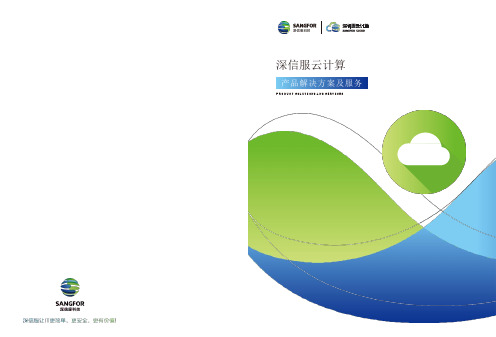
命
企业定制
周
虚拟机热迁移
硬件检测
期
管
虚拟机模板部署
虚拟机导入导出
理
虚拟机链接克隆
虚拟机P 2 V / V 2 V
监控告警
内存网卡等资源监控
资源使用情况展示
数据库部署向导
虚拟机模板派生
告警自定义
多人邮件告警
一键检测
产品优势
极简 部署极简:服务器虚拟化内置了 P2V 迁移工具,一键迁移应用上云,提升 IT 的创新效率。 运维极简:提供统一平台进行资源管理和应用管理,可按需分配和回收资源,并提供了一系列运维 和监控工具,让 IT 运维工作变得轻松简单。 扩容极简:业务不中断的按需扩容,可将需要扩容的服务器加入到虚拟化平台,即可实现自动扩容。
高性能 高性能分层:存储采用 SSD+HDD 分层架构,大幅提升存储性能。深信服在超融合架构中能将 SSD 发挥至物理性能极限,单虚拟机性能可达20WIOPS 以上。 数据库性能优化:对数据库业务进行深度性能优化,使得 3 台中低配服务器构建的集群,Oracle RAC 性能测试可达 40WTPM。 重要虚拟机:提供重要虚拟机功能,优先保障其计算和存储资源诉求,确保核心生产业务高性能运行。
产品
服务器虚拟化 超融合软件
超融合一体机 云管平台
深信服云计算业务图谱
服务
托管云
解决方案
超融合解决方案
关键业务承载解决方案 超 融合数据中心建设解决方案
超融合容灾备份解决方案 涉密虚拟化场景解决方案
云计算解决方案
私有云建设解决方案 分支云建设解决方案 容器云建设解决方案 托管专属云解决方案 同架构混合云解决方案
稳定 数据可靠:通过备份、CDP(持续数据保护)和异地容灾等功能保障了数据的逻辑可靠性。通过多 副本、热备盘和数据重建等保障数据物理安全。 业务稳定:通过故障迁移 HA、智能资源调度 DRS、智能资源热添加 DRX 以及蓝屏恢复等技术,有 效 降低了由物理节点和虚拟机故障导致的业务中断风险。 应用稳定:凭借虚拟应用交付、双活存储技术构建了业务连续性访问能力,实现对 Oracle RAC 数 据库等关键应用的稳定承载。
深信服负载均衡AD常维护手册

深信服科技AD日常维护手册深信服科技大客户服务部2015年04月有特别注明,版权均属深信服所有,受到有关产权及版权法保护。
任何个人、机构未经深信服的书面授权许可,不得以任何方式复制或引用本文的任何片断。
目录SANGFOR AD设备的每天例行检查例行检查前需准备:(1)安装了WINDOWS系统的电脑一台(2)设备与步骤1所描述的电脑在网络上是可连通的(3)附件中所带的工具包一份(包括:升级客户端程序)设备硬件状态例行检查项为了保证设备的稳定运行,工作人员需要以天为周期对设备进行检查,例行检查的项目如下:1.2.1设备状态灯的检查SANGFOR AD系列硬件设备正常工作时电源灯常亮,设备的状态指示灯(设备面板左上角标示“状态”字样)只在设备启动时因系统加载会长亮(约一分钟),正常工作时熄灭。
如果在使用过程中此灯长亮(注意双机热备的备机此灯会以闪烁),且设备无法正常使用请按照如下步骤进行操作:(1)请立即将设备断电关闭,将系统切换到备机;(2)半小时后将设备重启,若重启后红灯仍一直长亮不能熄灭,请速与我司技术支持取得联系。
1.2.2接口指示灯的检查正常情况下,网口link灯在感知到电信号的时候会呈绿色(百兆链路,如果是千兆链路,该灯会成橙色)且长亮,网口ACT灯在有数据通过的时候会呈橙色且会不停闪烁,如果link或者ACT灯不闪或者不亮,请按照如下步骤进行操作:(1)检查该网线是否破损(2)检查网口水晶头是否有破损(3)检查网卡双工模式是否协商匹配(4)上述均没有问题,请及时重启设备切换主备,并及时联系深信服技术支持1.2.3设备CPU运行检查通过设备控制台的网关运行状态,检查CPU占用率是否长期居高,注:登陆设备后显示的第一页面就是网关运行状态,如果CPU长期居高,请按照如下步骤进行操作:(1)在线用户数是否超过了设备能够承受的并发参数(2)设备是否遭受到了DOS攻击?(设备默认关闭防dos攻击,开启后可产生日志)(3)某个进程是否异常?(需联系深信服技术支持确认)1.2.4设备异常状况检查检查设备硬件是否有异常(风扇,硬盘是否有异常声响)如果设备内部有异常声响,可能是硬盘或风扇的异常工作导致,请立即断开电源停止设备工作,如有备用机,请立即将系统切换到备用机;并及时联系我司客服部门以确认故障并返修设备。
深信服全系列产品手册
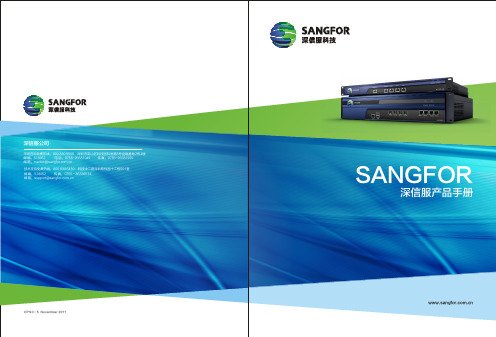
目前很多组织都面临 着这样的挑战。
25 29 33 37
IPSec VPN
由于某些行业的特殊性,需要一种非常安 全的方式达到异地网络的互联, IPSec VPN 正是基于这样的需要而出现,可实 现异地机构快速组网、大型专网中数据安 全 加 密 、 行 业 专 网 的V P N延 伸 、 专 网 单 一 链路的稳定备份等多重价值。
通过部署AD产品,最高人民法院的门户网站实现了内外网用户的流量分担及服务器的智能负载均衡, 这不仅提升了 海量用户的访问速度和稳定性,还最大程度上改善了服务器的利用效率,提高了IT投资回报。
深信服公司
市场咨询免费热线:800 830 9565 深圳市南山区科技园科发路8号金融基地2栋4楼
邮 编:518052
电 话:0755-26581949 传 真:0755-26581959
邮 箱:market@
技术支持免费热线:800 830 6430 科技中二路深圳软件园十二栋501室 邮 编:518052 传 真:0755-86336514 邮 箱:support@
上网优化 SG
海量的互联网资源与组织有限的网络带 宽之间的矛盾由来已久,尤其近年互联 网的高速发展使得内网用户渴望快速上 网的诉求与日俱增,上网优化网关这一 概念也应运而生。
流量管理 BM
信息化建设的深入以及信息系统的普 及,使得组织机构网络所承载的数据与 内容变得复杂与多元化,同时组织业务 发展对网络质量的要求与网络应用日益 丰富导致的带宽瓶颈问题之间的矛盾日 趋严峻。
商业智能分析
A D产 品 可 统 计 访 问 用 户 的 时 间 、 地 域 分 布 特 性 以 及 用 户 的 应 用 访 问 偏 好 , 为 企 业 业 务 运 营 挖 掘 更 多 的 用 户 特 征信息,以支撑商业决策。
负载均衡设备维护标准文档
目录1.前言 (3)2.日常物理检查 (3)2.1. F5 BigIP设备面板结构 (3)2.2. 状态灯判断 (3)3.日常运行监控 (4)3.1. 检测各台BIG-IP设备的主备工作状态 (4)3.2. 检测F5设备负载状况 (4)3.2.1. 检测BIG-IP的CPU和内存使用状况 (4)3.2.2. 检测客户连接数量 (5)3.3. 查看服务器节点状态 (5)3.4. 查看当前建立的所有连接 (6)3.5. 备份日志 (6)3.6. 查看LOG列表 (6)4.变更操作 (7)4.1.F5 BIG-IP设备的变更操作 (7)4.2.服务器的变更维护管理 (8)5.系统管理 (9)5.1.用户管理 (9)5.2.SNMP管理 (10)6.标准故障诊断流程 (10)7.系统配置备份及恢复 (12)7.1. 系统配置的备份 (13)7.1.1. 命令行方式(推荐) (13)7.1.2. 图形界面方式 (14)7.2. 系统配置的恢复 (14)7.2.1. 命令行方式(推荐) (14)7.2.2. 图形界面方式 (16)8.附录 (18)8.1.运维工作基本连接方式介绍 (18)8.2.常用命令 (20)第 2 页共1页1.前言为规范F5负载均衡设备维护工作,提供设备维护标准,提高维护技术水平,特编写了本文档。
在文档中详细说明负载均衡设备日常网管监控办法,日志信息保存,日常统计报表输出,以及日常问题处理办法、标准故障诊断流程、故障现场环境信息保存和各种应急备份方案等内容。
2.日常物理检查根据设备检查需要,可以进行设备物理检查,观察设备面板指示灯,分析设备运行状态。
2.1.F5 BigIP设备面板结构10/100 interface 多个10/100 M 自适应的网络接口Gigabit fiber interface 多个1000M多模光纤接口Serial console port 一个串口命令行管理端口Failover port 一个串口冗余状态判断端口Mgmt interface 一个10/100M 管理端口2.2.状态灯判断BigIP 在正常工作时可以通过端口状态显示灯判断工作状态:10/100 M 端口连接状态灯绿色为100M 连接正常, 橙色为10M 连接正常10/100 M 端口数据通讯状态灯停止为无流量, 闪烁为正在进行数据通讯1000 M 端口连接状态灯绿色为1000M 连接正常1000 M 端口数据通讯状态灯停止为无流量, 闪烁为正在进行数据通讯可以通过系统面板右侧系统状态灯,检查系统运行状态:System 正常情况下为绿色, 为系统工作正常Status 正常情况下的Active 设备为绿色, 而Backup设备为橙色Activity 在有数据流量通过时闪烁, 无数据流量时定时闪Alarm 健康检查报警, 系统发现有服务节点处于“不健康”状态时提示报警3.日常运行监控3.1.检测各台BIG-IP设备的主备工作状态在命令行输入 b failover show确认SLB51MO3-1工作在active状态,SLB51MO3-2工作在standby状态这是系统默认状态,如果有变化且非人为设定,则代表系统切换过,需细查原因。
深信服应用交付(负载均衡)解决方案
服务器
数据库
Database Database Database
Database Database Database
物理架构
&
WEB层
APP层
数据库
Database Database Database
Database Database Database
虚拟化 OpenStack管理
链路负载解决方案
SSL加密和SSL卸载
支持SSL加密技术,能够通 过加密算法实现端到端的加 密,同时通过SSL卸载减轻
后端服务器压力。
证书透传
支持证书字段的信息透传与过滤 (HTTP Header、Cookie、URL
等方式),保持认证一致性
安全
RSA算法和国密算法
支持国际通用密码算法(RSA算 法),支持国家商用密码算法 SM1-SM4, 并拥有国家密码管理 局批准的《商用密码产品型号证 书》
重要信息被监听和 窃取
应用访问慢,影响 用户体验
影响网络和应用高பைடு நூலகம்量交付因素
客户端
Data
ISP
SEVER
base
链路故障,应用不可用 跨运营访问,访问体验差
应用受到哪些威胁 服务器故障,应用不可用
服务器故障,服务器不响应
应用假死,应用无响应
数据库故障,应用无响应
HTTP访问,应用不安全
写入压力大,应用响应慢
应用交付价值:提升应用访问的高效性
灵活的算法
通过各种灵活的算法保障 在大流量、高并发的场景 下也能合理分配,提升访
问的高效性。
TCP连接复用
加快了客户端与后台服务 器之间的连接处理速度, 提高应用系统的处理能
深信服 上网行为及负载均衡 技术方案
技术方案本方案包含两个部分,上网行为管理技术方案和负载均衡技术方案一、上网行为管理技术方案1、需求概述背景介绍随着互联网技术的发展,组织的业务模式和员工的工作模式、行为习惯都在不断发生改变:网上业务:组织建设了更多的网上业务平台,通过互联网来开展业务;沟通桥梁:内部员工也更加依赖互联网与外部的合作伙伴、人员进行沟通和交流,提升工作效率,获取资讯和知识,维系人脉关系;移动互联网:移动互联网的消费化趋势也逐渐影响到组织内部的IT系统,员工更喜欢通过WLAN、移动终端类开展工作;因此,在员工的日常工作中,ISD需要针对互联网出口平台的如下上网行为管理、上网安全防护需求进行改造,提供一个更安全、更高效的上网环境。
上网行为管理需求员工访问互联网的习惯正在发生变化,从最早使用PC、有线局域网,到更多使用移动终端、WLAN来进行办公,如果过度开放的上网环境会带来以下问题:工作效率低下网络的普及改变了传统的办公方式,而内网中总有部分用户在上班时间有意无意的做与工作无关的网络行为,比如聊天、炒股、玩网游、看视频、网购等,而且越来越多的员工正在通过企业无线网络来使用移动APP版的淘宝、陌陌。
这严重影响工作效率,从而导致企业竞争力的下降。
所以,组织需要针对PC、移动终端等各种应用、APP进行更有效的识别和管控。
带宽滥用和浪费互联网中充斥着P2P下载、在线视频、游戏、在线小说等耗费带宽的非关键业务应用,用户在使用这些应用的过程中必然会占用大量的带宽,而关键的业务应用、关键人员角色则得不到足够的资源。
此外,传统的带宽管理策略都是静态的,当带宽空闲时,依然会限制用户的流量,带宽价值被大大浪费。
所以,IT部门需要针对各种应用类型、用户角色、带宽占用情况等,提供更加灵活、细致、动态的带宽管理策略,提升用户上网体验。
BYOD难管理随着移动终端的普及,员工往往会采用PC、智能手机、Pad等多种终端,通过有线和无线网络,在不同的位置(办公座位、会议室等),接入企业IT 系统。
F5负载均衡器维护手册
F5负载均衡器维护手册目录F5负载均衡器维护手册 (1)一、基本原理 (4)1.1 负载均衡器的基本原理 (4)1.2 负载均衡器几要素 (4)1.3 F5 BIG-IP LTM基本元素 (5)1.4 BIG-IP LTM的TMM (7)1.5 BIG-IP LTM的负载均衡算法 (9)1.6 BIG-IP LTM会话保持 (10)1.6.1 会话保持的需求: (10)1.6.2 源地址会话保持: (12)1.6.3 哈希会话保持 (13)1.6.4 Cookie会话保持. (13)1.7 健康检查 (15)1.7.1 基于ICMP的健康检查 (15)1.7.2 基于TCP端口的健康检查 (16)1.7.3 基于应用协议的健康检查 (17)二、F5 BIG-IP LTM日常维护 (19)2.1 F5 BIG-IP LTM外观 (19)2.2 F5 BIG-IP LTM配置备份和恢复 (20)2.3 F5 BIG-IP LTM性能状态 (21)2.3.1 F5 BIG-IP LTM 实时连接状态 (21)2.3.2 F5 BIG-IP LTM 性能状态 (24)2.3.3 F5 BIG-IP LTM告警日志 (26)三、F5 BIG-IP LTM服务配置 (27)3.1 F5 BIG-IP LTM 创建用户 (27)3.2 F5 BIG-IP LTM开启本地服务 (28)3.3 手动切换主备状态 (29)3.4 修改admin和root密码 (29)3.5 健康检查的管理和维护 (30)3.6 pool的管理和维护 (32)3.7 VS的管理和维护 (34)3.8 iRules管理和维护 (36)3.9 rofile管理和维护 (39)四、F5 BIG-IP LTM故障处理 (40)4.1 应用服务故障 (40)4.2 F5 BIG-IP LTM硬件故障 (42)一、基本原理1.1 负载均衡器的基本原理应用负载均衡器对外提供一个虚拟的应用服务器,接收所有的客户端请求应用负载均衡器通过负载均衡算法处理,将客户端请求转发到后台的多个应用实例应用负载均衡器通过应用健康检查,准确的判断应用程序的工作和服务状态,一旦发现应用不能提供服务,则将其从负载均衡组中摘除1.2 负载均衡器几要素负载分配策略:负载分配策略是应用负载均衡的整个核心,如何对用户的流量进行分配,使后台服务器的处理更加合理。
- 1、下载文档前请自行甄别文档内容的完整性,平台不提供额外的编辑、内容补充、找答案等附加服务。
- 2、"仅部分预览"的文档,不可在线预览部分如存在完整性等问题,可反馈申请退款(可完整预览的文档不适用该条件!)。
- 3、如文档侵犯您的权益,请联系客服反馈,我们会尽快为您处理(人工客服工作时间:9:00-18:30)。
深信服负载均衡常维护
手册
IMB standardization office【IMB 5AB- IMBK 08- IMB 2C】
深信服科技AD日常维护手册
深信服科技大客户服务部2015年04月
■版权声明
本文中出现的任何文字叙述、文档格式、插图、照片、方法、过程等内容,除另有特别注明,版权均属深信服所有,受到有关产权及版权法保护。
任何个人、机构未经深信服的书面授权许可,不得以任何方式复制或引用本文的任何片断。
目录
SANGFOR AD设备的每天例行检查
例行检查前需准备:
(1)安装了WINDOWS系统的电脑一台
(2)设备与步骤1所描述的电脑在网络上是可连通的
(3)附件中所带的工具包一份
(包括:升级客户端程序)
设备硬件状态例行检查项
为了保证设备的稳定运行,工作人员需要以天为周期对设备进行检查,例行检查的项目如下:
1.2.1设备状态灯的检查
SANGFOR AD系列硬件设备正常工作时电源灯常亮,设备的状态指示灯(设备面板左上角标示“状态”字样)只在设备启动时因系统加载会长亮(约一分钟),正常工作时熄灭。
如果在使用过程中此灯长亮(注意双机热备的备机此灯会以闪烁),且设备无法正常使用请按照如下步骤进行操作:
(1)请立即将设备断电关闭,将系统切换到备机;
(2)半小时后将设备重启,若重启后红灯仍一直长亮不能熄灭,请速与我司
技术支持取得联系。
1.2.2接口指示灯的检查
正常情况下,网口link灯在感知到电信号的时候会呈绿色(百兆链路,如果是千兆链路,该灯会成橙色)且长亮,网口ACT灯在有数据通过的时候会呈橙色且会不停闪烁,如果link或者ACT灯不闪或者不亮,请按照如下步骤进行操作:
(1)检查该网线是否破损
(2)检查网口水晶头是否有破损
(3)检查网卡双工模式是否协商匹配
(4)上述均没有问题,请及时重启设备切换主备,并及时联系深信服技术支
持
1.2.3设备CPU运行检查
通过设备控制台的网关运行状态,检查CPU占用率是否长期居高,注:登陆设备后显示的第一页面就是网关运行状态,如果CPU长期居高,请按照如下步骤进行操作:
(1)在线用户数是否超过了设备能够承受的并发参数
(2)设备是否遭受到了DOS攻击(设备默认关闭防dos攻击,开启后可产生
日志)
(3)某个进程是否异常(需联系深信服技术支持确认)
1.2.4设备异常状况检查
检查设备硬件是否有异常(风扇,硬盘是否有异常声响)
如果设备内部有异常声响,可能是硬盘或风扇的异常工作导致,请立即断开电源停止设备工作,如有备用机,请立即将系统切换到备用机;并及时联系我司客服部门以确认故障并返修设备。
日常维护注意事项
升级客户端的使用
升级客户端是我司开发的用于调试设备的一个客户端工具,集成了一些常用的网络命令,和具备升级、备份设备配置的功能,对于日常维护工作有很大帮助,下载地址:请至服务与支持-软件下载-常用工具中下载最新版本的升级客户端
注:使用升级客户端登陆设备须放通tcp 51111端口。
下载升级客户端后,解压压缩包,打开SANGFOR Firmware 文件,如下图:输入设备的IP地址,并输入登录密码即可登录。
默认的登录密码是“dlanrecover”或“控制台Admin管理员的密码”。
界面如下:登录成功后,会出现登录成功的提示,如下图:
按F10,可进入如下界面
【备份】:包括备份配置、恢复备份配置选项,如下图:
【备份配置】:将现有的配置信息进行备份。
【恢复备份配置】:将以前备份过的配置信息恢复到设备。
【命令】:包括Ping、查看路由表、查看ARP表、查看网络配置选项。
如下图
SANGFOR AD设备的每周例行检查
为了保证设备信息的完整性和可恢复性,请以月为周期进行如下例行检查:
控制台账号安全性检查
检查项:
1.控制台管理员密码是否为默认或是空?
如果空密码或默认密码则检查不通过,请立即修改密码
2.控制台管理员密码一个月内有没有修改过?
如果控制台管理员密码一个月内都没有修改过,请立即修改并妥善保存密码
3.控制台是否有多余账号
4.
如果有的话,请删除多余账号,保留控制台账号
关闭远程维护
为了避免设备被非法入侵,请及时关闭远程维护功能。
设备配置备份
为了保证网络的稳定运行,建议客户每半个月进行一次配置的备份,以防止系统意外瘫痪导致系统无法迅速恢复。
方法:见升级客户端章节中关于备份配置的介绍。
常见问题排错
本部分主要介绍了AD设备在使用中可能会碰到的一些问题和维护的方法:
无法登陆设备控制台
(1)检查设备面板上红色alarm灯是否常亮
(2)是否能够正常ping通设备管理口
(3)从内网是否能telnet通设备443、51111端口
(4)Tracert设备管理口地址,看数据包是否能够到达设备内网口
(5)如经过上述步骤仍无法登陆设备速联系我司技术支持
AD新建了虚拟服务,但是无法访问?
(1)在【链路状态】里查看线路是否在线,如不在线,说明外网线路问题;
(2)在【虚拟服务状态】里查看虚拟服务状态,如果繁忙、离线,则不能访
问;
(3)在【节点状态】检查节点是否在线;
(4)检查访问的IP地址是否正确,是否配置了互联网ip地址, dns策略和
http重定向会使用互联网ip地址替换IP组的地址;
(5)如果是网关模式,可以先禁用虚拟服务,然后建立端口映射,试着用端
口映射是否能访问到;
(6)如果是网桥模式,检查IP组设置的是否包含网桥IP,访问的是否是网桥
IP;
(7)如果节点在线,线路也未离线,如果是旁路模式部署,那检查是否做了
SNAT;
(8)从内网不经过AD查看是否可以访问到应用系统;
(9)如果是使用 cookie 会话保持,改用源IP会话保持看是否能恢复正常;
(10)如果不是基于http协议的,有专门的客户端软件的,(例如手机
炒股软件之类),测试时注意配置好虚拟服务后,要重启客户端。
链路负载,上网时快时慢,DNS有时解析不了域名
问题产生的原因:
(1)使用了线路繁忙保护,导致上网数据匹配到智能路由里面的default策
略,default策略
采用流量最小加权算法,所以导致一会走线路1一会走线路2;
(2)访问的目标IP不在ISP地址段里面;
(3)链路监视器问题,导致外网链路不停的出现离线的情况;
(4)使用电信的地址去访问网通的DNS服务器,网通的DNS不回复,导致
DNS解析不了;
(5)若启用了DNS代理,调度策略选轮询或加权轮询,有可能会出现访问一
个电信的站点,恰好调度到联通的DNS,导致联通解析DNS不了域名;
(6)若启用了DNS代理,查看【DNS状态】,看DNS服务器是否不停离线。
解决方法:
(1)把繁忙保护比例设置成99%(建议刚部署设备时,把繁忙保护比例设置
成99%),当只有1条电信或1条联通线路时,建议禁用繁忙保护。
(2)确定dns客户端里面配置的DNS服务器都在ISP地址段里面。
DNS策略不生效
(1)检查域名是不是A记录;
(2)【服务器设置】里面是否有填写监听地址;
(3)检查【服务器设置】里面的地址,是否和DNS代理的监听地址冲突;
(4)将电脑的DNS地址填写成AD的IP,能否解析;
(5)查看公网的NS记录是否填写正确。
DNS代理不生效
(1)监听地址有没有填;
(2)DNS服务器列表有没有填;
(3)【DNS状态】中dns服务器是否在线;
(4)客户端电脑的DNS是否填的监听地址或者DNS服务器列表中的地址。
智能路由不生效
(1)检查智能路由的配置是否正确;
(2)查看【链路状态】中的外网线路是否离线或者繁忙;
(3)在【路由测试】中进行测试,看测试结果;
(4)检查【出站高级配置】,出站会话保持的子网掩码是否合适。
登陆应用系统,一会儿弹出并提示重新登陆
(1)检查是否开启会话保持;
(2)对于cookie会话保持,检查客户PC的系统时间是否不正确,是否有较大误差;
(3)对于cookie会话保持,检查AD的系统时间是否有较大误差;
(4)cookie会话保持超时时间是否设置过短;
(5)检查客户的浏览器是否把安全等级设置过高,是否禁用部分cookie。
技术支持
技术支持电话:400-630-6430
技术支持论坛:
用户支持邮箱:
公司主页:。
